Transskriber Zoom-møder med Transkriptor
Transkriptor deltager i, registrerer og transskriberer Zoom-møder med over 99 % nøjagtighed. Synkroniser din kalender én gang, og vores AI-drevne assistent fanger hvert ord, identificerer talere og genererer strukturerede resuméer, så du kan fokusere på diskussionen i stedet for at tage noter under møder.
Transskriber Zoom-møder på 100+ sprog
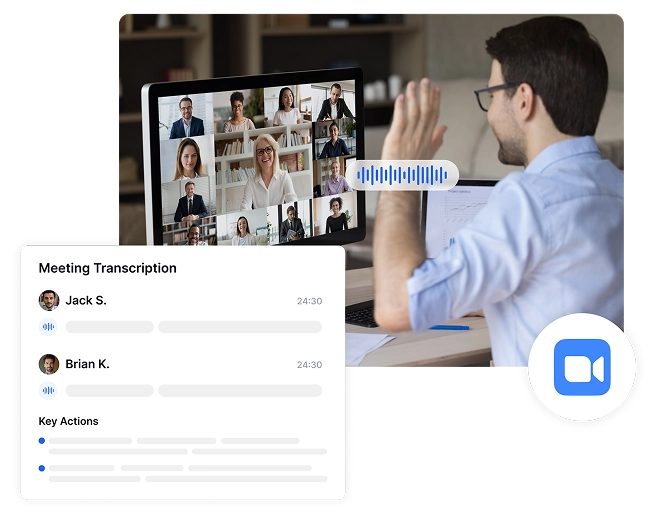
Optag hvert møde automatisk – uden behov for en indsats
Stress aldrig mere med at optage møder. Transkriptor deltager automatisk i dine Zoom-opkald, optager samtaler og genererer transskriptioner, uden at du løfter en finger. Du skal blot synkronisere din kalender eller dele et mødelink!
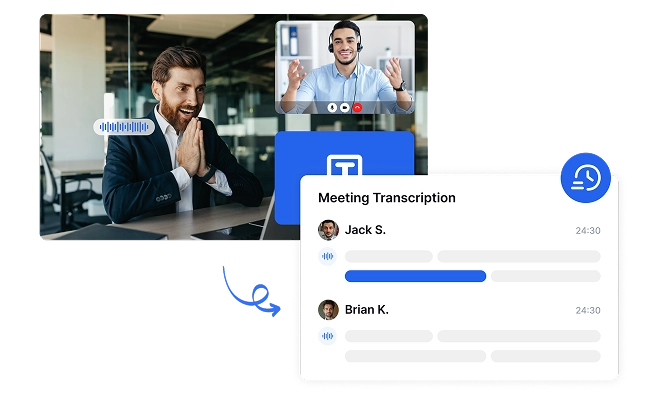
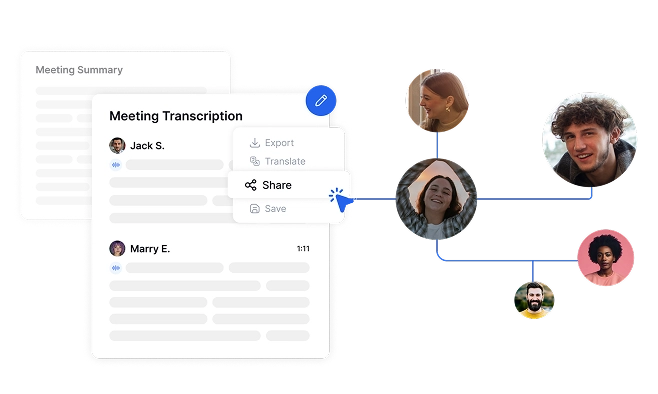
Sørg for, at alle teammedlemmer holder sig informeret
Transkriptor forvandler Zoom-møder til tilgængelig tekst. Efter hvert møde sender Transkriptor automatisk en oversigtsmail med vigtig indsigt, beslutninger og handlingspunkter. Med understøttelse af 100+ sprog kan flersprogede teams engagere sig fuldt ud, fjerne kommunikationsbarrierer og forbedre samarbejdet.
Hold dine møder organiseret og søgbare for evigt
Konverter Zoom-diskussioner til permanent, søgbar viden. Transkriptor opretter et komplet arkiv af organisatorisk kommunikation, der bevarer indsigt, forhindrer tab af viden og fremskynder onboarding af nye teammedlemmer.
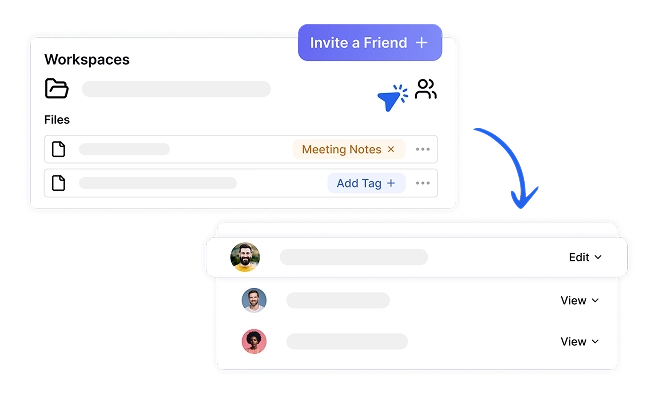
Gør Zoom-møder til søgbare transskriptioner i 4 nemme trin
Tilslut din kalender, eller indsæt dit Zoom-link
Transkriptor Joins og Records
Få mødeudskrift
Del din mødeindsigt
Hvem drager fordel af Zoom-mødetransskription?
Transformér dine Zoom-møder med AI-drevet intelligens
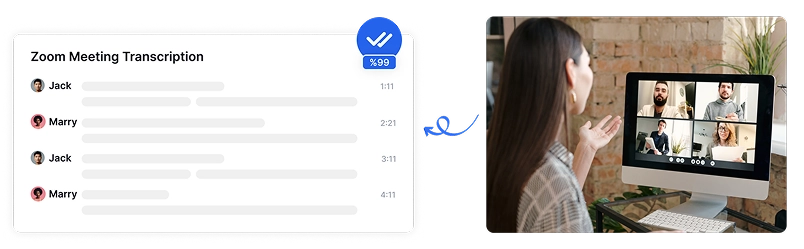
AI-drevet transskription med over 99 % nøjagtighed
Transkriptor leverer enestående nøjagtighed på over 100 sprog, når du transskriberer Zoom-møder, selv med flere talere, accenter og branchespecifik terminologi. Avancerede AI-algoritmer sikrer, at dit mødeindhold registreres korrekt.
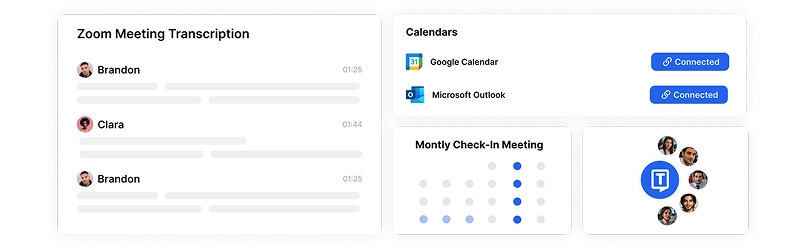
Deltag i og optag Zoom-møder med kalendersynkronisering
Transkriptor deltager automatisk i dine Zoom-møder og optager dem i realtid. Du skal blot synkronisere din Google- eller Outlook-kalender, så registrerer Transkriptor planlagte møder, deltager til tiden og starter transskriptionen. Uanset om du foretrækker manuel deling med et enkelt klik eller fuld kalenderautomatisering, bliver dine møder altid optaget, transskriberet og klar til gennemgang uden at forstyrre din arbejdsgang.
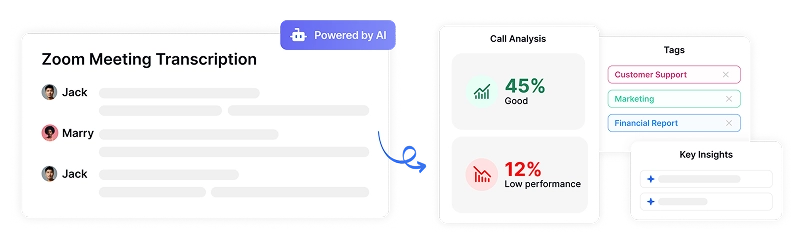
AI-drevet mødeindsigt
Transkriptor's AI registrerer automatisk vigtige beslutninger, handlingspunkter og forpligtelser, der er indgået under Zoom-møder. Få en organiseret oversigt over de næste trin, så du sikrer, at intet bliver overset, og at opfølgningen er klar for hver deltager.
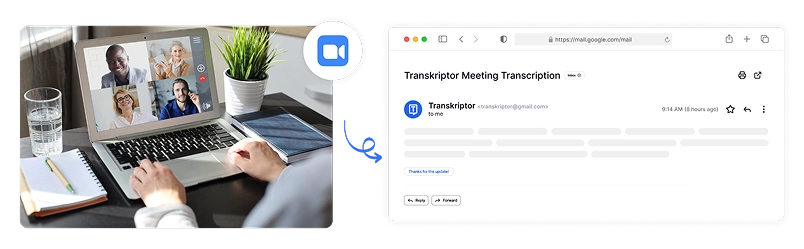
Automatiske e-mails med oversigt efter mødet
Efter hvert Zoom-møde sender Transkriptor automatisk en struktureret e-mail til alle deltagere med vigtige takeaways, handlingspunkter og kritiske diskussionspunkter. Hold alle på linje uden manuel notetagning eller opfølgning.

Del og gem mødeudskrifter
Del nemt Zoom-mødeudskrifter, resuméer og optagelser med kolleger via sikker, tilladelsesbaseret adgang. Giv teammedlemmer, der ikke kunne deltage, mulighed for hurtigt at indhente diskussioner uden at se hele optagelser.
Sikkerhed i virksomhedsklassen
Sikkerhed og kundernes privatliv er vores prioritet på hvert trin. Vi overholder SOC 2 og GDPR standarder og sikrer, at dine oplysninger til enhver tid er beskyttet.




Google Play Store
Chrome Web Store
App Store
Hvad vores brugere siger
Ofte stillede spørgsmål
Når du synkroniserer Transkriptor med din Google- eller Outlook-kalender, registrerer den automatisk og deltager i dine planlagte Zoom-møder. Du kan også dele et Zoom-link manuelt, og Transkriptor vil begynde at optage og transskribere uden nogen manuel opsætning.
Ja! Transkriptor's AI registrerer og mærker automatisk forskellige talere i dine Zoom-møder. Dette gør det nemt at følge samtaler, spore, hvem der sagde hvad, og oprette velstrukturerede transskriptioner.
Transkriptor bruger avanceret AI-talegenkendelse til at levere over 99 % nøjagtighed, selv med flere højttalere, accenter og branchespecifik terminologi. AI'en lærer og forbedrer sig løbende, hvilket sikrer, at der er behov for minimale korrektioner.
Ja! Efter hvert møde sender Transkriptor en e-mail med et AI-genereret resumé, vigtig indsigt, handlingspunkter og beslutninger til alle deltagere. Dette holder alle på linje uden ekstra opfølgning.
Ja. Transkriptor bruger SSL-kryptering, sikker cloud-lagring og rollebaseret adgangskontrol til at beskytte dine mødedata. Kun autoriserede brugere kan få adgang til transskriptioner, hvilket sikrer fortrolighed og overholdelse af sikkerhedsstandarder, herunder GDPR.

Få adgang til Transkriptor hvor som helst
Optag live eller upload lyd- og videofiler for at transskribere. Rediger nemt dine transskriptioner, og brug AI-assistenten til at chatte med eller opsummere transskriptioner.







